在Windows上如何熟练准确地使用PDF打印功能?
打印PDF文件有什么方法?我们平时接触最多的就是Word文件和打印Word文件,但是PDF格式的文件对一部分人来说还是显得比较陌生。
打印PDF文件有什么方法?我们平时接触最多的就是Word文件和打印Word文件,但是PDF格式的文件对一部分人来说还是显得比较陌生。一般我们打印Word文件的话,都会先转换成PDF文件再进行打印,这样做到原因是能很好地保留其原有格式,不会出现变动和差错。那么我们可以在PDF文件上进行如同word一样的打印操作吗?由于市面上的PDF编辑工具参差不齐,其所拥有的功能也大不相同。因此,您在选择PDF编辑工具时,推荐您选用万兴PDF编辑器。万兴PDF不仅有word一样的操作界面,而且让您感觉到两款专业软件的操作基本相同。
第 1 部分:如何熟练准确地使用PDF打印功能
接下来我们将使用万兴PDF来给大家讲解如何熟练准确地使用PDF打印功能。
步骤1开始准备工作
首先我们在电脑上下载并安装万兴PDF,这款PDF编辑工具不仅界面简洁,轻松审阅PDF文档,还能对PDF文档进行任意编辑修改,且不改变其原格式和排版。也可对PDF文档进行审阅和评论、注释。所有功能操作都极其简单,如同Word一样的操作界面,让您无需改变原操作习惯,易上手。同时以极低的转换错误率深受广大用户喜爱。
步骤2下载并打开万兴PDF
进入主界面后,点击下方“打开文件”功能模块,打开我们需要打印的PDF文件,选中并打开即可。

步骤3设置打印属性
单击“文件”选项,然后选择“打印”按钮。从“打印”菜单中,根据自己的需求调节打印设置。单击“打印机属性”,可以设置打印方向、页面顺序、每张纸的大小,还可调节奇偶数进行打印。
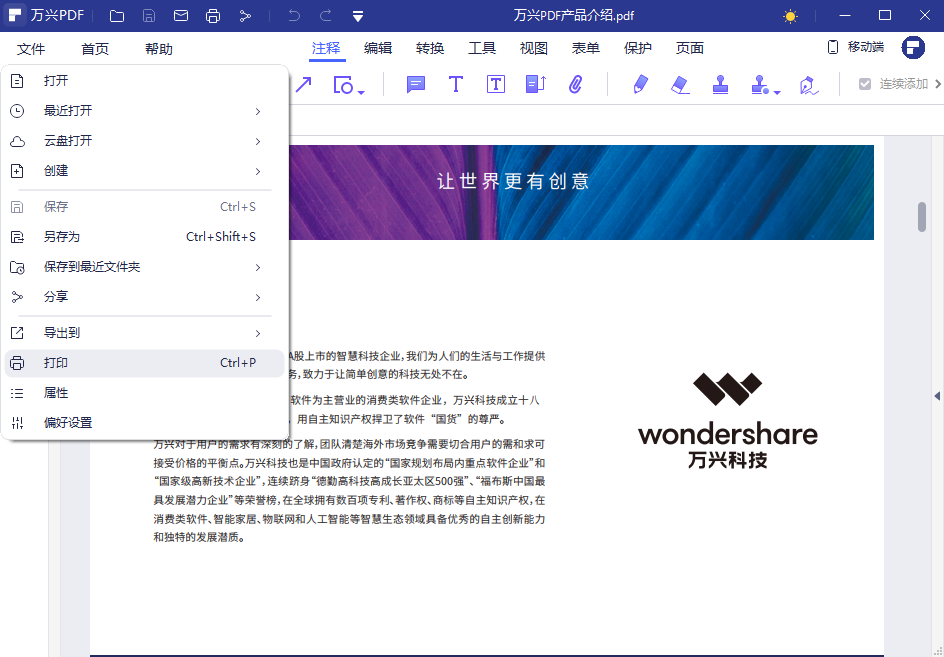
第 2 部分:在Windows上熟练准确地使用PDF打印功能——万兴PDF
当您需要打印PDF文件时,您最好使用万兴PDF。万兴PDF不仅拥有如office一样的打印界面,而且操作步骤极其简单,让每一个用户都能快速的完成对PDF文件的编辑。同时万兴PDF不仅可以让你在线下完成所有PDF编辑。同时它可以组合PDF文件,从不同的文件格式创建PDF文件,创建交互式PDF表单,填写PDF表单和保护PDF文件的密码。您还可以轻松的编辑部分的PDF,书签,注释文本,编辑文本,图像,对象和页面,并且可以删除、替换和新建页面或重新排列它们。万兴PDF还配备了OCR技术,可以对扫描PDF文件并进行编辑。让每一位用户用的舒心,放心。万兴PDF也为每一位用户提供高质量和十分安全的环境。让万兴PDF成为广大用户首选的PDF编辑工具。整个程序看起来十分大气简约,操作易上手。总而言之,万兴PDF是个让用户秒会操作的、全能的PDF文件编辑神器。选择万兴PDF,您的办公和学习效率会显著得到提高。


